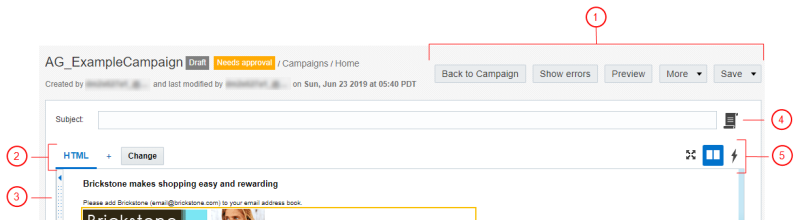E-Mail-Nachrichtendesigner - Überblick
Wichtig: Diese Information betrifft den E-Mail-Nachrichtendesigner. Zugriff auf diese Funktion erhalten Sie von Ihrem Accountadministrator.
Hinweis: Seit Release 19C besitzt die E-Mail-Kampagnenarbeitsmappe eine aktualisierte Benutzeroberfläche und heißt E-Mail-Kampagnendesigner. Anders als beim Kampagnendesigner gab es bei der Benutzeroberfläche des Nachrichtendesigners keine größeren Änderungen. Der Kampagnendesigner ist für alle neuen, nach Release 19C erstellten Accounts und im Rahmen der kontrollierten Verfügbarkeit für vorhandene Accounts aktiviert. Um Zugriff auf diese Funktion für vorhandene Accounts anzufordern, melden Sie sich bei My Oracle Support an, und erstellen Sie eine Serviceanfrage. Weitere Informationen zu dieser Änderung finden Sie unter Änderungen am E-Mail-Kampagnendesigner.
Weitere Informationen erhalten Sie in diesem Video.
Mit dem E-Mail-Nachrichtendesigner können Sie auf einfache Weise personalisierte E-Mail-Kampagnen erstellen, die genau auf Ihre Bedürfnisse abgestimmt sind.
 Schaltflächenleiste
Schaltflächenleiste
Mit der Schaltflächenleiste können Sie Folgendes durchführen:
- Zurück zur Kampagne: Öffnen Sie den Kampagnendesigner. Im Kampagnendesigner können Sie Kampagnendetails prüfen und ändern. Weitere Informationen finden Sie unter E-Mail-Kampagnen mit dem neuen Kampagnendesigner starten.
- Fehler anzeigen: Fehler prüfen.
- Vorschau: Vorschau der Nachricht anzeigen. Wenn Sie in der E-Mail-Arbeitsmappe auf Vorschau klicken, wird in demselben Fenster die Vorschau geöffnet. Diese enthält Schaltflächen, mit denen Sie zur Arbeitsmappe oder zum Nachrichtendesigner zurückkehren können.
Hinweis: Dies unterscheidet sich vom Vorschaumodus des Kampagnendesigners, der in einer neuen Registerkarte geöffnet wird und keine Schaltflächen zum Zurückkehren zum Kampagnendesigner oder Nachrichtendesigner enthält.
- Mehr: Auf Linktracking und externes Tracking zugreifen, verschiedene Versionen der Nachricht zum Testen in einem Programm erstellen, Absendername, Absenderadresse und Antwortadresse bearbeiten.
- Speichern: Klicken Sie auf diese Schaltfläche, um Ihre Arbeit zu speichern.
 Registerkarten "HTML" und "Text" Verwenden Sie diese Registerkarten, um zwischen der HTML- und der Textversion zu wechseln.
Registerkarten "HTML" und "Text" Verwenden Sie diese Registerkarten, um zwischen der HTML- und der Textversion zu wechseln.
 Steuerung für geteilten Bildschirm
Steuerung für geteilten Bildschirm
Ziehen Sie, um den HTML-Inhalt nebeneinander anzuzeigen
 Betreffzeileneditor
Betreffzeileneditor
 Leinwandschaltflächen
Leinwandschaltflächen
-
 Widgeteditor
Widgeteditor -
 HTML-Editor
HTML-Editor -
 Vollbildmodus
Vollbildmodus